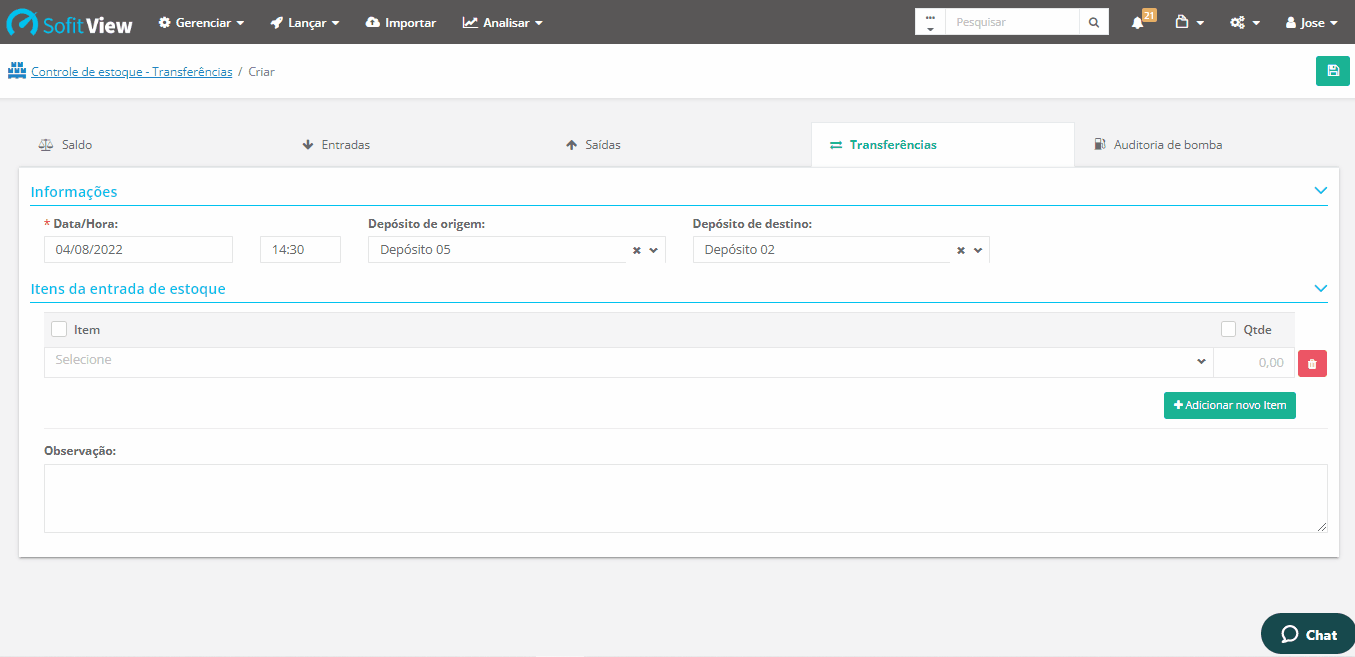Controle de Estoque
Para realizar as movimentações de estoque acesse lançar no menu principal e selecione controle de estoque.
O controle de estoque é formado por apenas um estoque que pode ser dividido em vários depósitos. Ao acessar o módulo você pode visualizar as cinco abas do sistema.
Saldo
A aba saldo é a visão geral do controle do seu estoque.
Através dela você faz o acompanhamento do saldo dos itens de cada depósito.
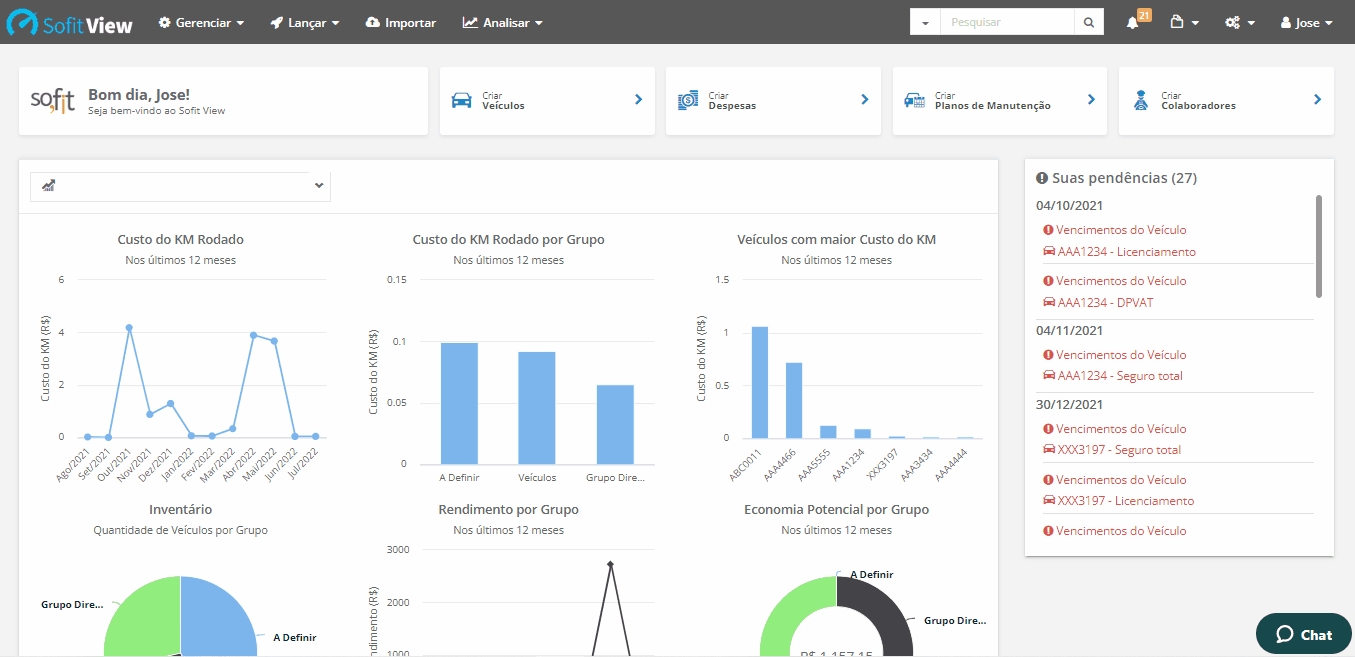
Você pode filtrar suas pesquisas pelos depósitos e/ou pelos itens.
Ao encontrar a informação que procura, clique em cima da identificação para que o sistema exiba um resumo das movimentações do item.
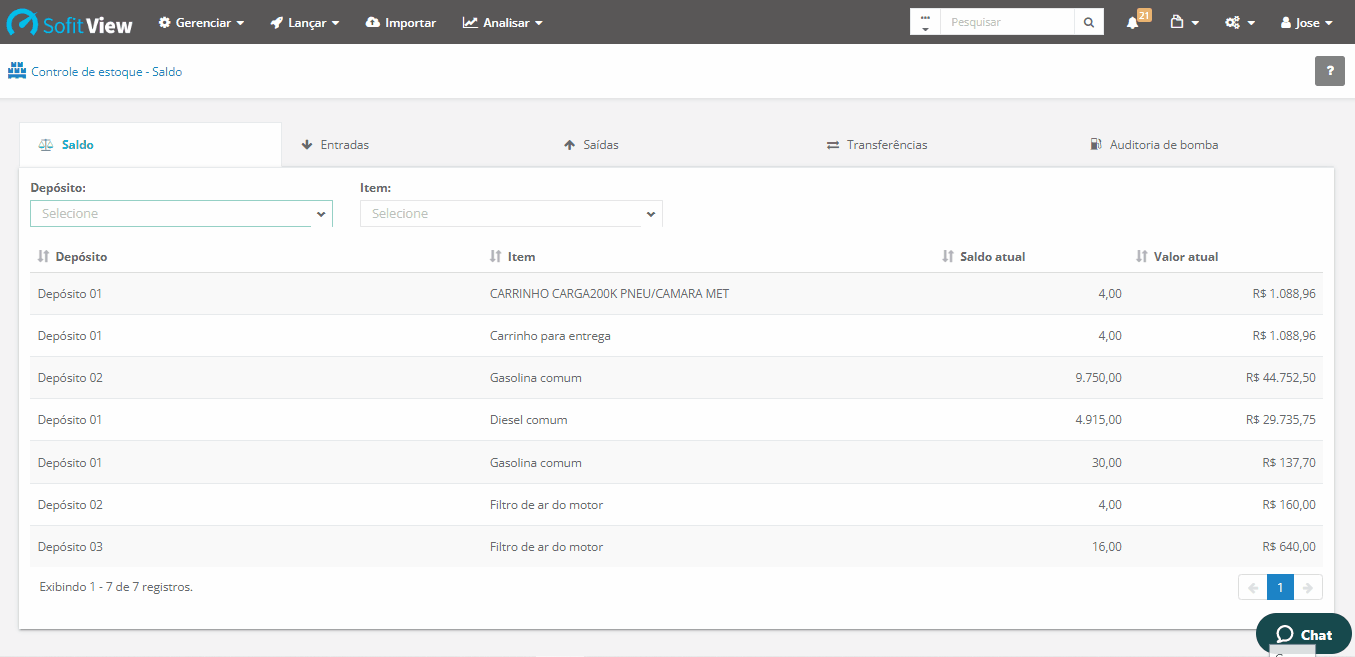
Entradas
A aba entradas tem o objetivo de adicionar os itens no estoque.
É nesta aba que você irá registrar a compra dos itens que serão adicionados no sistema.
Para isso, o Sofit View disponibiliza duas formas de execução.
Você pode importar uma NF-e clicando no ícone azul no canto superior direito da tela.
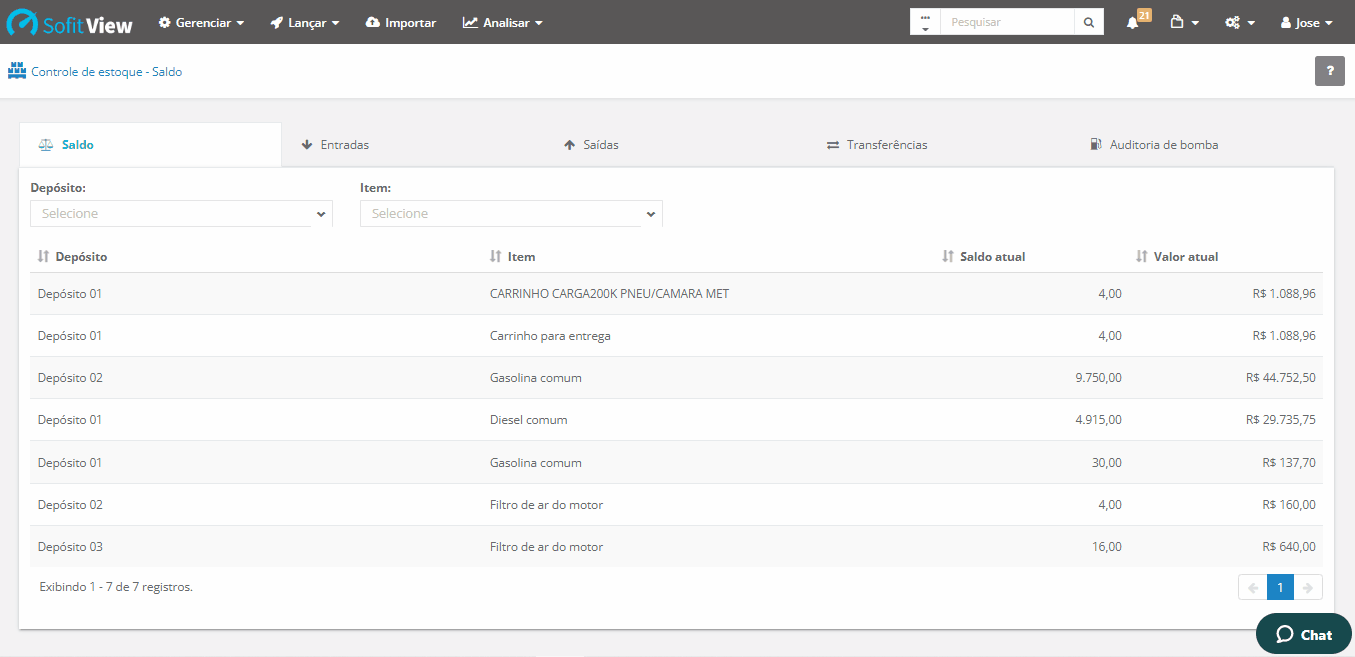
Importante: o sistema só aceitará a importação de NF-e autorizada!
Ou pode adicionar os itens manualmente clicando em criar no canto superior direito da tela.
Nesta etapa você deve preencher no quadro informações:
- Fornecedor: informe o fornecedor do produto;
- Nº de documento: informe o número da documentação interna;
- Data/hora: insira a data e hora da entrada do produto no estoque;
- Forma de pagamento: selecione entre à vista ou a prazo.
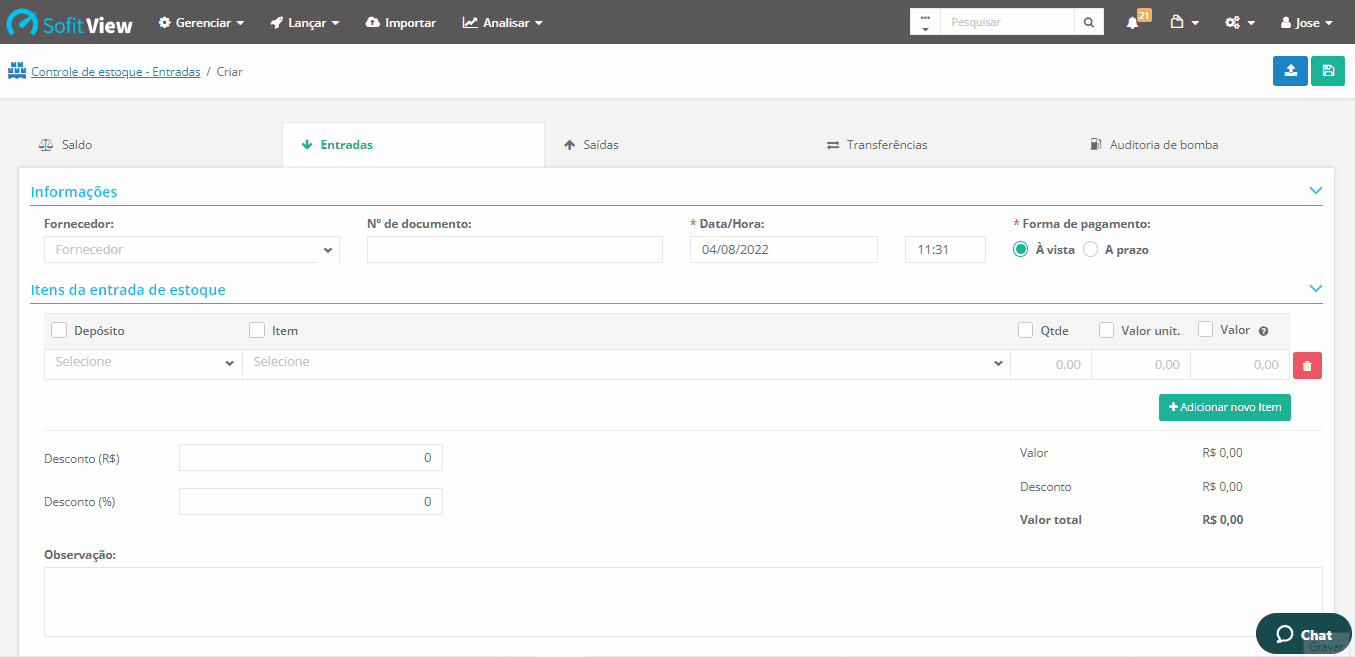
No quadro itens da entrada de estoque, você deve informar:
- Depósito: selecione em qual depósito o item será armazenado;
- Item: em qual item foi comprado;
- Qtde: a quantidade adquirida;
- Valor unit.: informe o valor de cada item;
- Valor: informe o valor total da compra.
Se desejar você pode clicar em adicionar novo item para incluir mais registros.
Após concluir o processo, clique em salvar no canto superior direito da tela.
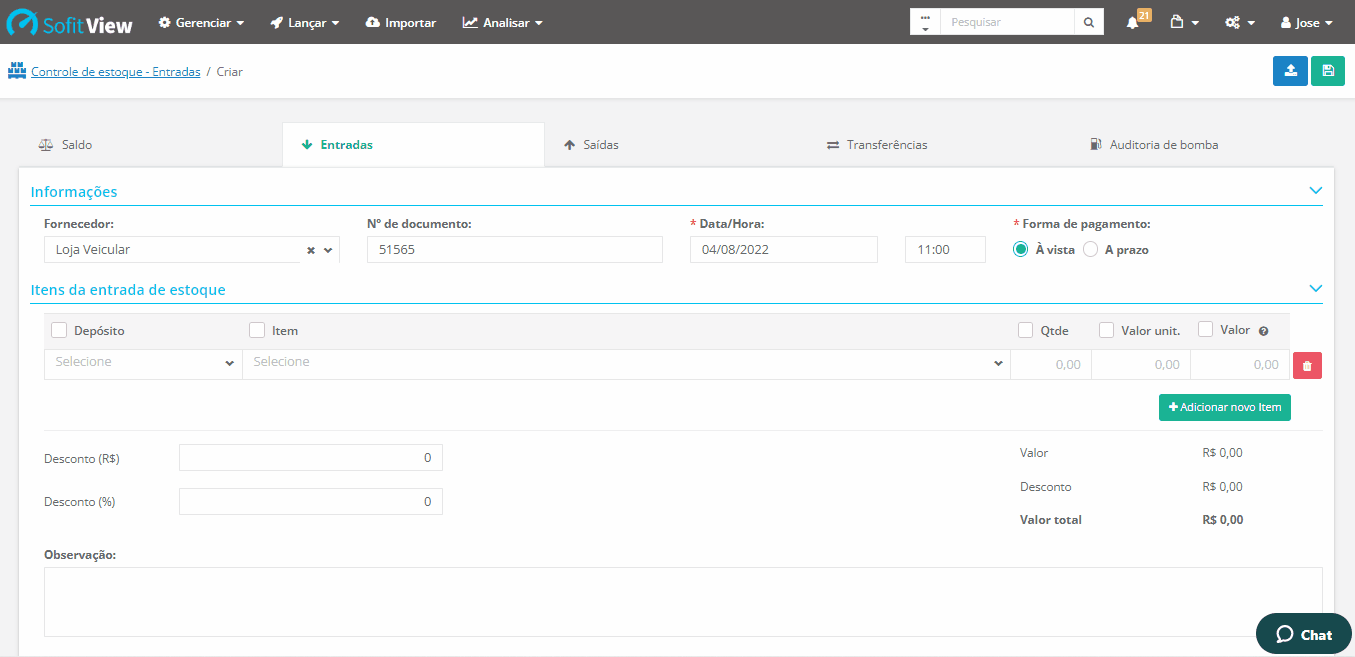
Saída
A aba saídas é utilizada para registrar a retirada de itens do estoque.
Para isso, clique em criar no canto superior direito da tela.
No quadro informações preencha os campos:
- Viagem: se esta saída de estoque é referente a uma viagem você pode vinculá-la selecionando o registro.
- Rota: este campo é preenchido automaticamente caso a rota tenha sido informada no registro da viagem;
- Ordem de serviço: se esta saída de estoque é referente a uma ordem de serviço selecione o registro;
- Nº de documento: informe o número da documentação interna;
- Data/hora: informe a data e hora da retirada do estoque;
- Colaborador: selecione o colaborador responsável pela saída.
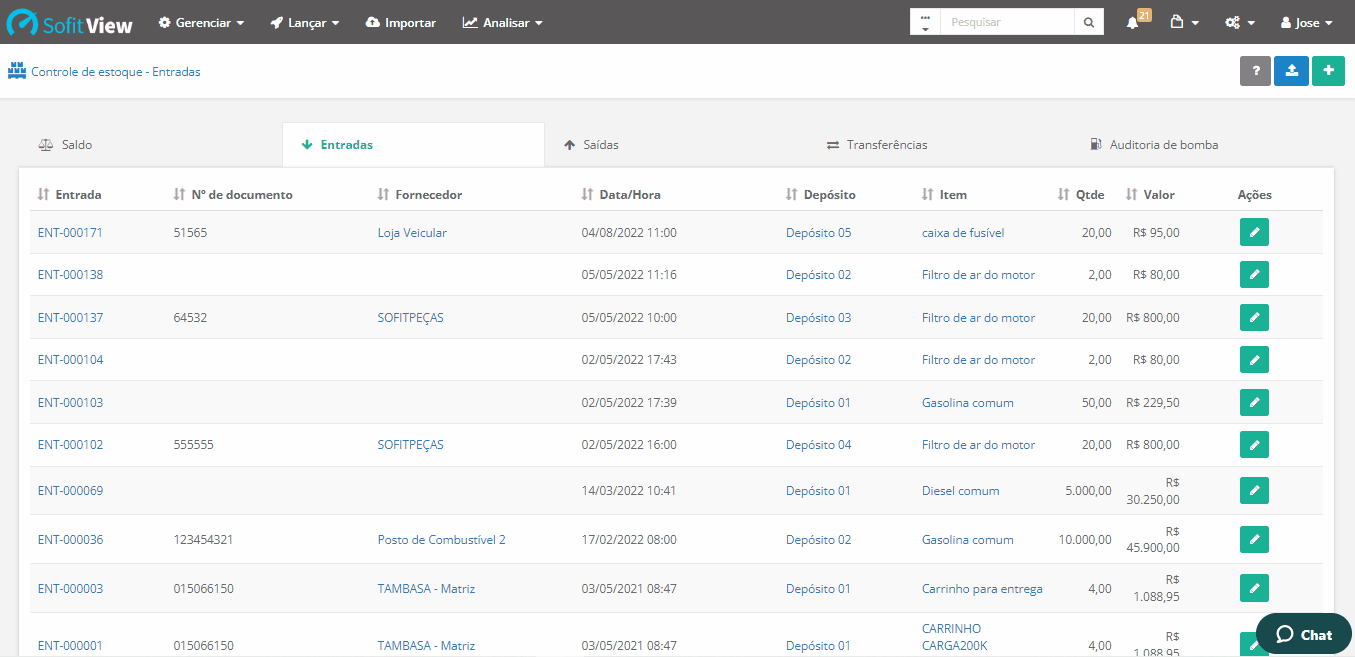
No quadro itens da saída de estoque informe:
- Veículo: selecione para qual veículo será destinado o item, caso ele seja para um veículo da frota;
- Depósito: selecione de qual depósito o item será retirado;
- Item: informe qual a identificação do item;
- Qtde / Valor unit. / Valor: estes campos são preenchidos automaticamente ao inserir o item na tela;
- Hodômetro: insira o hodômetro atual do veículo, caso esta saída seja referente a um veículo.
Após concluir o processo, clique em salvar no canto superior direito da tela.
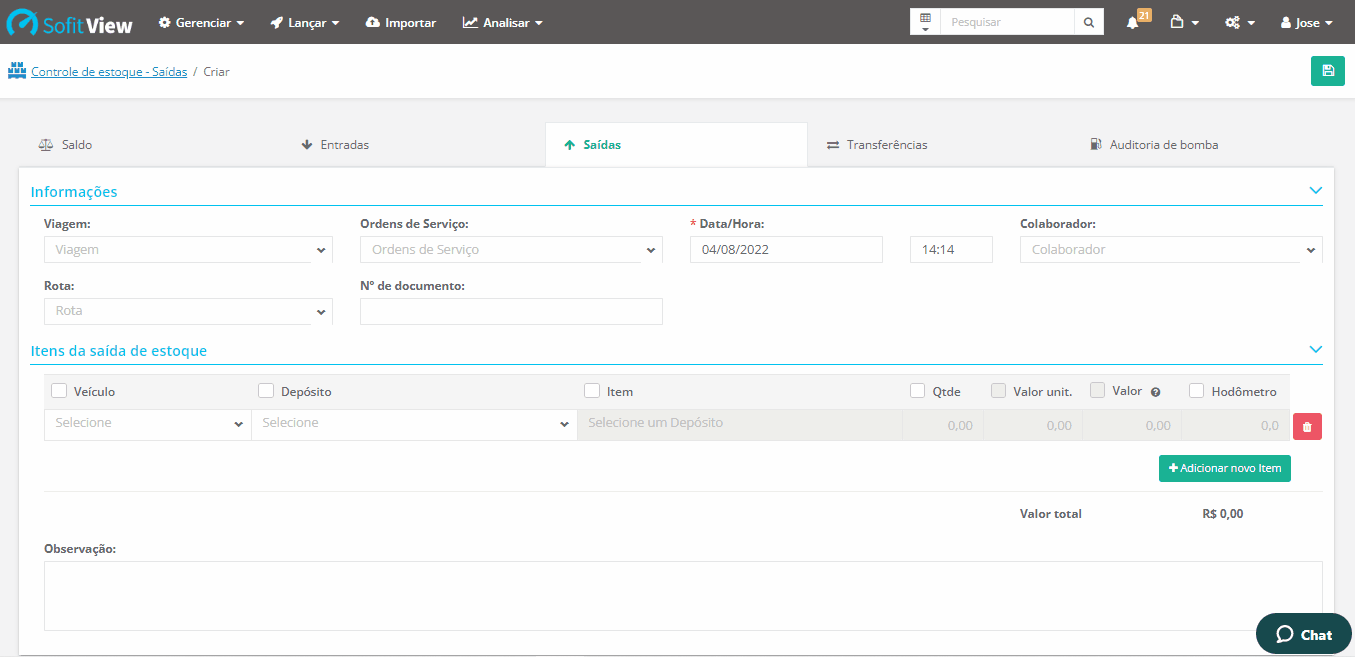
Transferência
A aba transferências é utilizada para movimentar os itens entre os depósitos cadastrados no sistema.
Para fazer uma transferência clique em criar no canto superior direito da tela.
No quadro informações registre:
- Data/hora: informe a data e hora da movimentação;
- Depósito de origem: selecione de qual depósito o item está saindo;
- Depósito de destino: selecione para qual depósito o item será enviado.
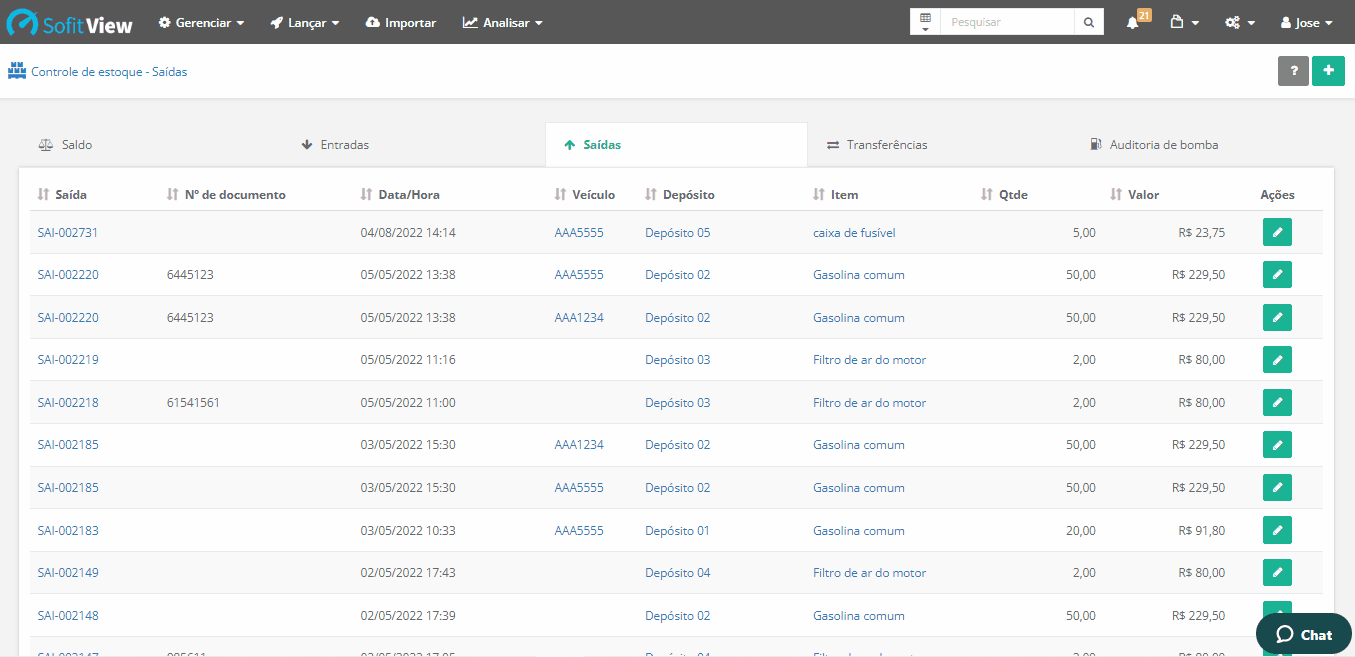
No quadro itens da entrada de estoque informe:
- Item: selecione o item que será transferido;
- Qtde: insira a quantidade que será
Você pode transferir mais itens clicando em adicionar novo item.
Após concluir o processo, clique em salvar no canto superior direito da tela.